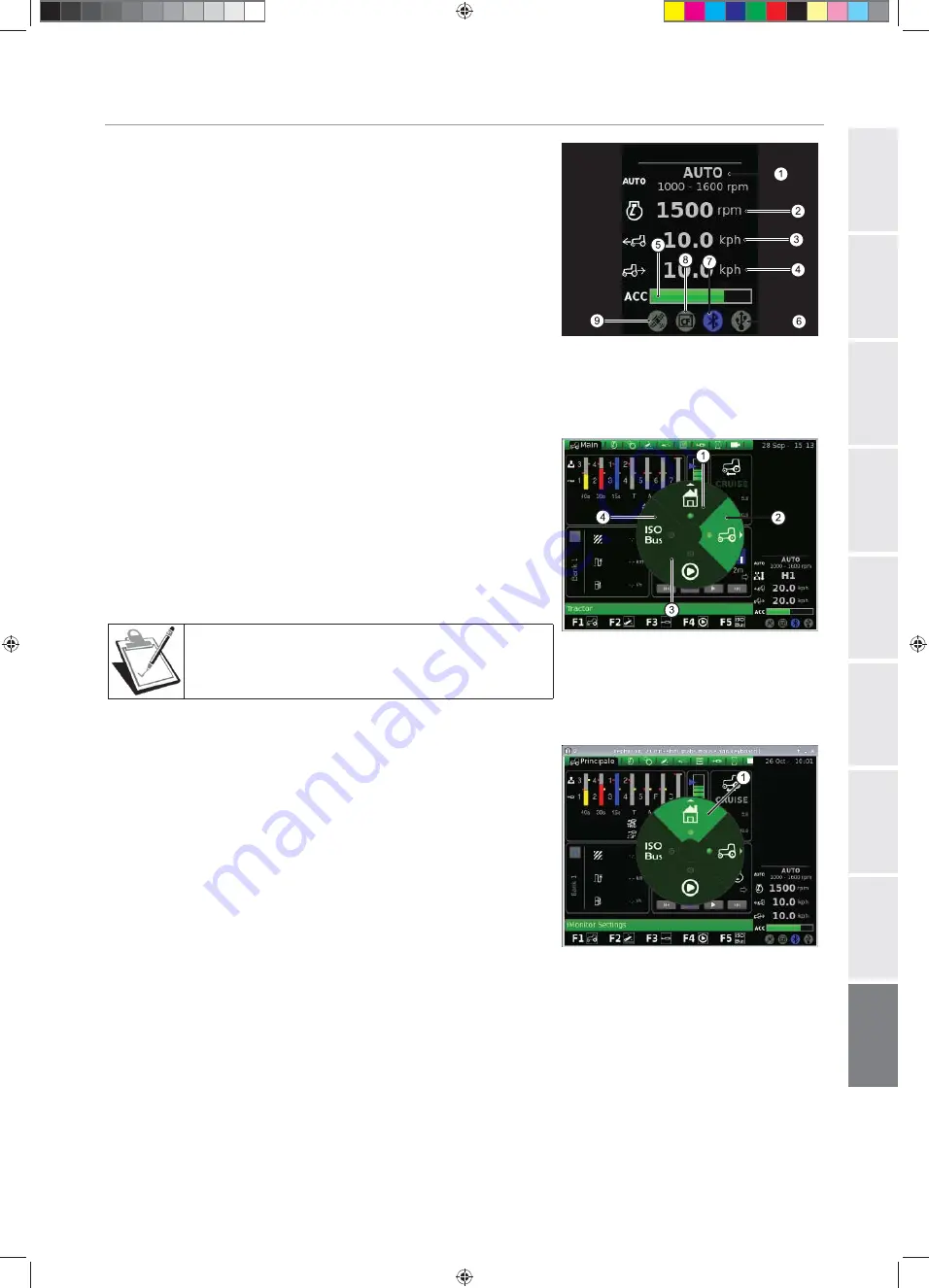
ЭКСПЛУАТАЦИЯ
И
ТЕХНИЧЕСКОЕ
ОБСЛУЖИВАНИЕ
1-3
R
U
RU
P
T
PT
P
L
PL
N
L
NL
IT
IT
F
R
FR
E
S
ES
E
N
EN
D
E
DE
ИНФОРМАЦИЯ
О
СОСТОЯНИИ
ТРАКТОРА
Эта
информация
всегда
присутствует
на
дисплее
при
отображении
любого
выбранного
окна
:
1.
Режим
трансмиссии
2.
Режим
работы
двигателя
3.
Скорость
перемещения
трактора
4.
Скорость
трактора
при
движении
задним
ходом
5.
Регулировка
потенциометра
ускорения
,
расположенного
на
много
-
функциональном
подлокотнике
(
только
на
некоторых
моделях
).
6.
Состояние
порта
USB (
Некоторые
флешки
USB
бортовым
компьюте
-
ром
не
опознаются
;
в
этом
случае
иконка
,
показывающая
состояние
порта
USB
горит
КРАСНЫМ
цветом
)
7.
Состояние
Bluetooth
8.
Компактная
флэш
-
карта
9.
Состояние
приемника
GPS (
если
таковой
имеется
)
Рис
. 3
При
нажатии
клавиши
MENÙ (1)
пользовательского
интерфейса
на
дисплее
открывается
окно
,
содержащее
основное
меню
,
в
котором
выделено
послед
-
нее
использованное
приложение
.
Выбор
желаемого
приложения
осущест
-
вляется
поворотом
ручки
.
МЕНЮ
содержит
следующие
приложения
:
1.
Главные
настройки
(HOME)
2.
Трактор
3.
Устройство
Media player
4.
Виртуальный
терминал
ISO Bus Virtual Terminal
ВАЖНОЕ
ПРИМЕЧАНИЕ
Описание
,
соответствующее
выбранной
иконке
,
высвечивает
-
ся
в
строке
,
расположенной
в
нижней
части
дисплея
.
Рис
. 4
1.1.3 -
Навигация
по
приложению
“
ГЛАВНЫЕ
НАСТРОЙКИ
”
Для
конфигурации
главных
настроек
,
выберите
приложение
,
соответ
-
ствующее
иконке
HOME:
Нажмите
клавишу
MENU;
Поворотом
ручки
выберите
приложение
HOME (1);
Нажмите
ручку
для
активации
второстепенной
диаграммы
с
шестью
секторами
;
Поверните
ручку
для
выбора
желаемой
функции
;
Снова
нажмите
на
кнопку
для
открытия
окна
,
соответствующего
вы
-
бранной
функции
.
Рис
. 5
Libretto iMonitor.indb 1-3
Libretto iMonitor.indb 1-3
02/12/2011 9.28.46
02/12/2011 9.28.46






























